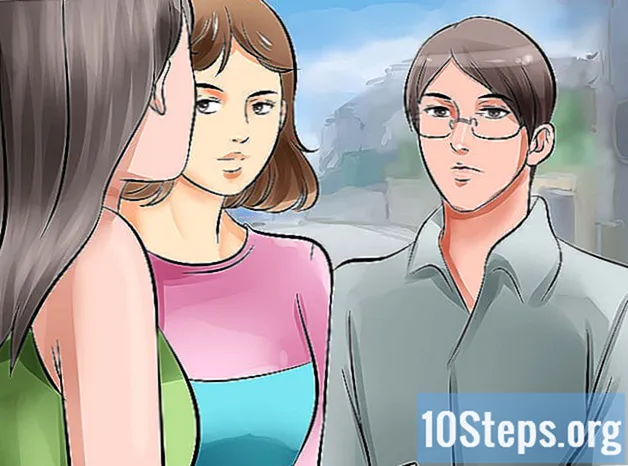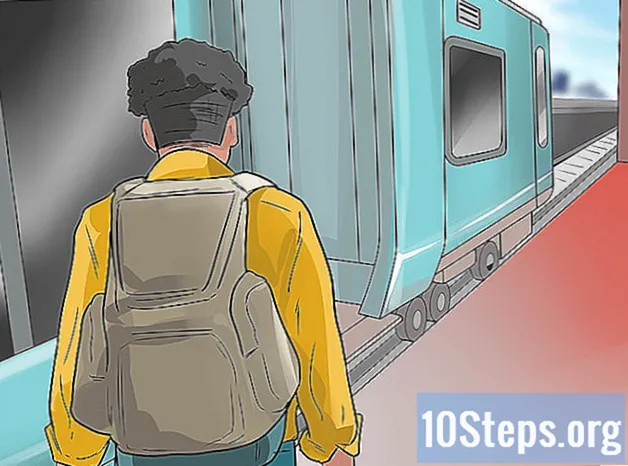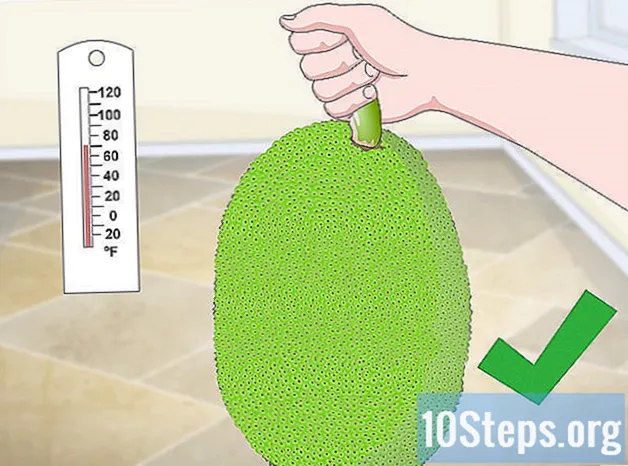Autor:
Laura McKinney
Loomise Kuupäev:
5 Aprill 2021
Värskenduse Kuupäev:
14 Mai 2024
![Как ЛЕГАЛЬНО уменьшить расход ГАЗА [ПОЯСНЕНИЕ]](https://i.ytimg.com/vi/wpuuPXFw_ts/hqdefault.jpg)
Sisu
- etappidel
- 1. meetod Kontrollige temperatuuri BIOS-i tasemel
- 2. meetod Kontrollige temperatuuri tarkvara abil
- 3. meetod Teage temperatuuri tähtsust
Ülekuumenev süsteem võib põhjustada suuri stabiilsusprobleeme ja isegi riistvarakomponente kahjustada. Kui teil on tunne, et teie jahutussüsteem on vigane, on arvuti temperatuuri mõõtmine esimene samm selle probleemi lahendamisel ja selle päritolu kindlakstegemisel.
etappidel
1. meetod Kontrollige temperatuuri BIOS-i tasemel
-

Taaskäivitage arvuti. Vajutage nuppu, mis avab konfiguratsiooni alglaadimise ajal. Selle klahvi kohta kuvatakse teave, kui ilmub tootja logo. Enamasti on selleks klahvid F2, F10, F12 või Del. Selle klahvi vajutamisel ilmub teie arvuti BIOS-i menüü. -

Sirvige oma arvuti süsteemiekraanil. Iga BIOS on erinev, kuid neil on ühised omadused. Temperatuuriteavet peaksite leidma nimede Monitor, tervislik seisund, süsteemi tervis, sensor jne all. -

Pange tähele temperatuure. Näete kuvatavate temperatuuride seeriat, mis vastavad teie arvuti erinevatele komponentidele. Teie graafikakaardi temperatuur ei pruugi selles menüüs olla nähtav. Sel juhul proovige installida arvutidiagnostika tarkvara.
2. meetod Kontrollige temperatuuri tarkvara abil
-

Installige diagnostikatarkvara. Mõnedel emaplaatidel on riistvara diagnostika tarkvara. Internetis on ka hulgaliselt tasuta või tasulisi temperatuurikontrolli tarkvara. Üks kuulsamaid on SpeedFan, kuna see on tasuta tarkvara ja pole süsteemiressursside osas eriti ahne.- SpeedFanil on palju täiustatud funktsioone, mis võivad teie süsteemi kahjustada, kui te ei kasuta neid õigesti. Kui te pole kindel, kuidas teisi funktsioone kasutada, kasutage arvuti temperatuuri kontrollimiseks seda tarkvara.
-

Kontrollige temperatuure. Avage SpeedFan või mõni muu teie valitud diagnostiline tarkvara. SpeedFanis kuvatakse paremas veerus temperatuuride seeria. Mõõdetakse mitu temperatuuri. Neid väljendatakse Celsiuse kraadides.- GPU: see on teie graafikakaardi temperatuur. Mõned programmid, mis kasutavad palju graafikakaarti, näiteks 3D-videomängud või HD-videod, võivad kaardi temperatuuri tõsta.
- HD: see on teie kõvaketta temperatuur mitme andmetega juhul, kui teil on mitu kõvaketast.
- Temp. : Arvuti puhul on see ümbritseva õhu temperatuur. Eri tüüpi kastidel on erinev arv toatemperatuuri andureid.
- Tuum: See on teie protsessori temperatuur. Kui teil on mitu südamikku, kuvatakse selles kategoorias rohkem andmeid. Enamik arvuteid on varustatud kahetuumaliste või neljatuumaliste protsessoritega, nii et teil on kaks või neli erinevat numbrit.
3. meetod Teage temperatuuri tähtsust
-

Mõista, et kõrge temperatuur võib komponente kahjustada. Jahutussüsteemi tuleb halvenemise vältimiseks väga hästi juhtida. Mida rohkem komponente nagu graafikakaart, protsessor või kõvaketas kasutatakse, seda rohkem soojust need eraldavad.- Soojuse evakueerimine pole enamiku tehastes valmistatud arvuteid kasutavate kasutajate jaoks probleem. Teisest küljest, kui paigaldate oma arvuti ise varuosadest või parandate neid, peate jahutamise ja temperatuuri suhtes olema ettevaatlik.
- Mida vanem arvuti on, seda rohkem on see ülekuumenemise suhtes vastuvõtlik. Tegelikult võib jahutussüsteem laguneda või ebaõnnestuda ja kogunenud tolm kahjustab soojuse head hajumist.
- Ülekuumenemise komponendid võivad jäädavalt kahjustada. Ülekuumenemine võib põhjustada süsteemi tõrkeid ja andmete kadu.
-

Pidage meeles, et üldiselt arvatakse, et komponendi maksimaalne lubatud temperatuur on 80 kuni 90 ° C. Sellegipoolest varieerub see maksimaalne temperatuur komponentide vahel. Korralikult jahutatud süsteemi keskmine temperatuur kõigub vahemikus 40–60 ° C. -

Parandage oma arvuti jahutussüsteemi. Arvuti jahutusvõimsuse suurendamiseks on mitmeid viise. Kõige ilmsem meetod on korpuses oleva tolmu puhastamine suruõhuga. Tegelikult aeglustab tolm ventilaatoreid ja mõjutab jahutusradiaatorite efektiivsust. Tolmutage korpust regulaarselt arvutis, nii et see saaks töötada võimalikult madalal temperatuuril.- Kui kasutate lauaarvutit, saate installida täiendavaid ventilaatoreid. Selleks peate avama korpuse ja ühendama ventilaatorid selle ja emaplaadiga. Kui soovite selle teema kohta lisateavet, leiate selle .